cum sa faci un AutoCAD Titlu Block Template
una dintre cele mai rapide moduri de a face desenele mai profesionist și mai lustruit este să vă asigurați că au un excelent AutoCAD titlu block.
cheia este să vă asigurați că vă dați un șablon bun. Acum poate dura un pic de timp, dar cu puțin efort, puteți crea un șablon de bloc de titlu personalizat. (Dacă nu aveți timp, am câteva blocuri de titlu în magazinul meu pentru a ajuta la a face un pic mai ușor!)
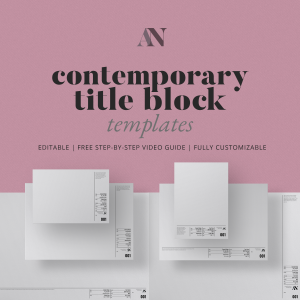
doriți ca unele șabloane să funcționeze mai repede?
astăzi, vom rupe cum să vă creați propriul șablon de bloc de titlu AutoCAD în jos, pas cu pas.
- Alegeți metoda
- planificați-o
- desenați-o în AutoCAD
- începeți să o utilizați în desene
Pasul 1: Alegeți metoda pe care doriți să o utilizați pentru a crea blocul de titlu AutoCAD.
în primul rând, există în primul rând două tehnici utilizate pentru a crea blocuri de titlu AutoCAD.
- puteți crea un .fișier dwg care va fi folosit ca XREF (referință externă) plasat pe machete. Sau
- puteți crea un bloc CAD care poate fi inserat pe machete.
există avantaje și dezavantaje pentru fiecare tehnică, deci va depinde de propriile circumstanțe ce opțiune alegeți.
Bloc de titlu ca XREF
dacă aveți proiecte foarte mari care ar putea avea sute de pagini pentru un anumit site și client, puteți alege să aveți un bloc de titlu ca xref (referință externă). În acest fel, puteți actualiza informațiile despre client o singură dată și nu trebuie să vă faceți griji pentru restul paginilor. Aceasta înseamnă că veți avea un șablon de bloc de titlu .fișier dwg, dar veți avea un bloc de titlu individual .fișier dwg pentru fiecare proiect.
pentru aceasta tehnica, va trebui să fie foarte organizat cu fișierele CAD. Nu vrei ca desenele tale să-și piardă legătura cu XREF. De asemenea, veți dori să vă asigurați că aveți un bloc dinamic de utilizat în fișierul desene în sine pentru a adăuga informații de desen coerente și coerente, care vor fi unice pentru fiecare foaie.
Titlu bloc ca un bloc
acum, dacă aveți proiecte care ar putea avea mai mult ca o duzină sau așa desene și lucrați doar în câteva .fișiere dwg, ar putea fi mai ușor să aveți blocul dvs. de titlu configurat ca bloc propriu. Acesta este modul în care sunt configurate blocurile mele de titlu. Acest lucru poate facilita actualizarea informațiilor și asigurarea că este întotdeauna în cadrul .fișier dwg în sine în cazul în care nu te bazezi pe o referință externă.
necesitatea de a obține AutoCAD?
acesta este un link afiliat, ceea ce înseamnă că câștig un comision afiliat dacă decideți să vă abonați. Cu toate acestea, recomand AutoCAD indiferent de ce. 🙂
Pasul 2: planificați blocul de titlu și ce doriți să includeți.
odată, știți ce tehnică veți folosi, mergeți mai departe și planificați ce doriți să includă și să arate blocul dvs. de titlu. (S-ar putea să găsiți această postare pe blog utilă în a lua în considerare ce să includeți).
- enumerați toate câmpurile diferite pe care doriți să le includeți în blocul dvs. de titlu. Gândiți-vă la propriile informații despre desen, informații despre proiect etc. asta ar fi de ajutor.
- organizați fișierele logo sau branding pe care doriți să le includeți în blocul de titlu. De asemenea, notați informațiile de contact specifice pe care doriți să le includeți în blocul de titlu.
- decideți fonturile. Gândiți-vă la ce stil doriți să evocați în blocul dvs. de titlu. Va trebui să vă asigurați că fontul ales este instalat și gata de utilizare. Poate fi necesar să luați în considerare fonturile de titlu, fonturile de subpoziție și fonturile de text corporal. (S-ar putea să vă fie utilă această postare pe blog).
- Decide cu privire la orice elemente grafice suplimentare, cum ar fi linii și forme. Gândiți-vă cum doriți să împărțiți secțiunile din blocul de titlu. Vrei să fie foarte grid-like? Sau vrei să fie un pic mai minim?
Pasul 3: Desenați-l în AutoCAD.
acum, că aveți un plan, este timpul să-l facă în AutoCAD! Mai jos, veți găsi două videoclipuri. Primul trece prin configurarea unui bloc de titlu printr-un bloc. Al doilea trece prin configurarea unui bloc de titlu printr-un XREF. (Consultați Pasul 1 pentru a decide ce videoclip va fi cel mai relevant pentru dvs.!)




